
西门子EMDR08代理
发布时间:2018/1/5 16:14:00西门子EMDR08代理 西门子EMDR08代理 西门子EMDR08代理 西门子EMDR08代理
西门子EMDR08 | 数字量DO模块,8路 继电器 输出 | 6ES7-288-2DR08-0AA0 |
| 产品 | |
| 商品编号(市售编号) | 6ES7288-2DR08-0AA0 |
| 产品说明 | SIMATIC S7-200SMART, DIGITAL INPUT SM DR08, 8 DO, RELAY 2A |
| 产品家族 | 订货数据总览 |
| 产品生命周期 (PLM) | PM300:有效产品 |
| 价格数据 | |
| 价格组 / 总部价格组 | IT / |
| 列表价格 | 显示价格 |
| 客户价格 | 显示价格 |
| 金属系数 | 无 |
| 交付信息 | |
| 出口管制规定 | AL : N / ECCN : EAR99H |
| 工厂生产时间 | 15 天 |
| 净重 (Kg) | 0.17 Kg |
| 产品尺寸 (W x L X H) | 未提供 |
| 包装尺寸 | 未提供 |
| 包装尺寸单位的测量 | 未提供 |
| 数量单位 | 1 件 |
| 包装数量 | 未提供 |
| 其他产品信息 | |
| EAN | 6940408101548 |
| UPC | 未提供 |
| 商品代码 | 85389091 |
| LKZ_FDB/ CatalogID | ST72-CN |
| 产品组 | 4051 |
| 原产国 | 中国 |
概述
通过以太网可以实现S7-1200与S7-200连接通信。S7-200可以使用 模块(CP243-1或CP 243-1 IT)连接到以太网上,该模块提供S7 通信的功能,既可作为客户机,也可以作为服务器,可以同时与最多8个S7 通信伙伴进行通信;S7-1200 集成以太接口,提供S7 通信的功能,只能作为服务器,可以同时建立3 个通信连接。
下面会用一个实例来描述S7-200 如何与S7-1200建立通信连接。

图1: 实例网络拓扑图
2.硬件需求
?? S7-1214C AC/DC/RLY
?? CPU 224 XP CN DC/DC/DC
?? CP243-1 IT
?? SCALANCE X204-2
?? PG/PC(使用编程电缆)
3.软件需求
?? S7-1200编程软件 STEP 7 Basic V10.5
?? S7-200 编程软件 STEP 7 –MicroWIN V4.0 SP6
4.组态
4. 1 S7-1200 配置
?? 使用STEP 7 Basic 创建项目“comS7200”;
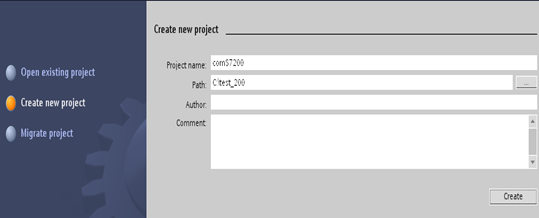
图2: 创建项目
?? 添加S7-1200 设备 CPU1214C;
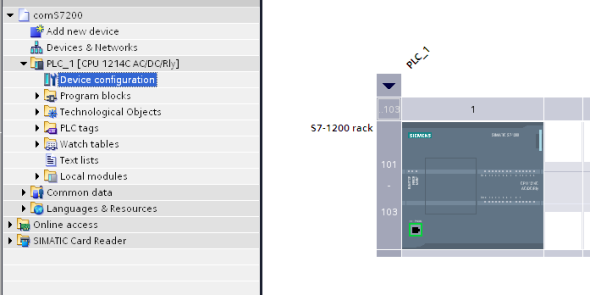
图3: 添加PLC设备
4. 2 S7-1200 PLC 编程
?? 在Program blocks 下,添加程序块(DB1,DB2,DB3),其中DB1和DB3为符号DB(选择 Symbolic access only),DB3为地址DB(不选择 Symbolic access only) , S7 通信只支持地址DB 寻址通信;
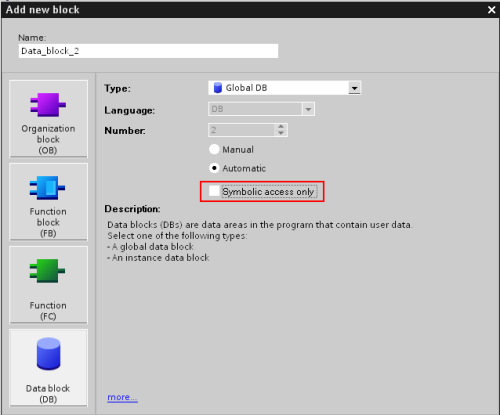
图4: 创建地址DB2
?? 打开全局DB2,输入2个数组类型数据,每个数组有16 个元素;
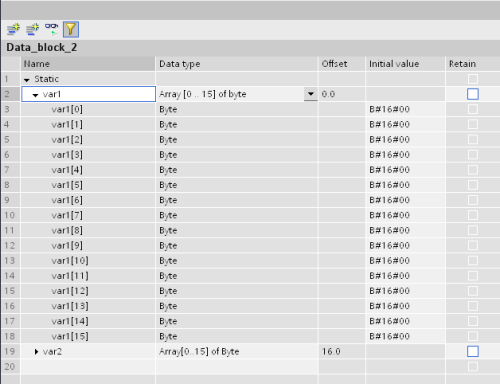
图5: 在DB2中添加数据
?? 创建两个Watch table(Watch table_1, Watch table_2) 用来观察DB2的实时状态;
?? 将程序到PLC CPU1214C 中。
4. 3 S7-200 配置
使用STEP 7-MicroWIN 中以太网向导将CP243-1 IT 配置为 S7 客户端。
?? 通过菜单打开以太网向导工具;
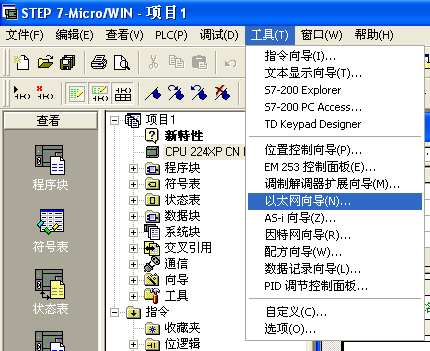
图6: 以太网向导
?? 设置模块位置,可以使用“读取模块”来自动识别;
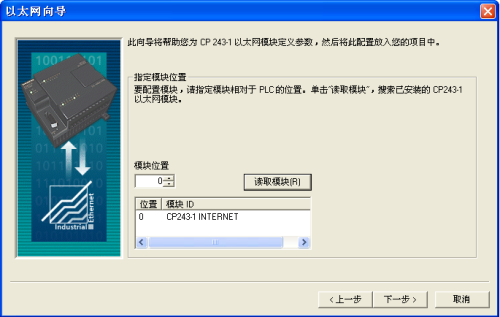
图7: 模块位置设置
?? 设置模块CP243-1 IT 的IP地址192.168.0.8和子网掩码255.255.255.0;

图8: 设置IP 地址
?? 设置模块的连接数1 ,最多只能设置8个,也就是说S7-200可同时与最多 8 个 S7 通讯伙伴进行通讯;
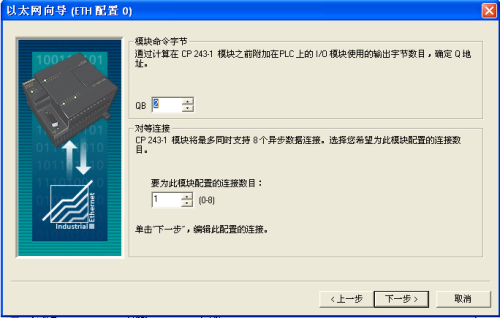
图9: 设置模块连接数;
?? 建立客户端连接 Connection_1,设置服务器传输层服务接入点 TSAP 03.01和服务器IP地址 192.168.0.18 , TSAP 由 2 个字节组成。个字节为连接资源。第二个字节为通讯模板的机架号和插槽号;
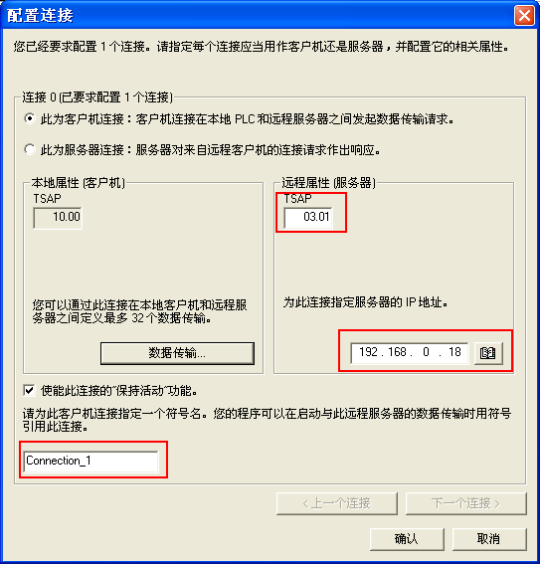
图10: 配置连接
?? 创建读取数据传输 PeerMessage_1, 读取服务器 16字节 DB2.DBB0~ DB2.DBB15 到VB0~VB15;
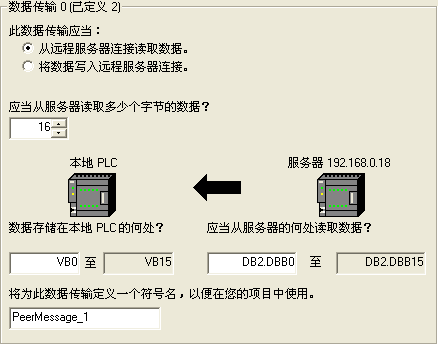
图11: 配置数据传输0
?? 创建读取数据传输 PeerMessage_2, 将 16字节VB16~VB31写入服务器DB2.DBB16~ DB2.DBB31 ;
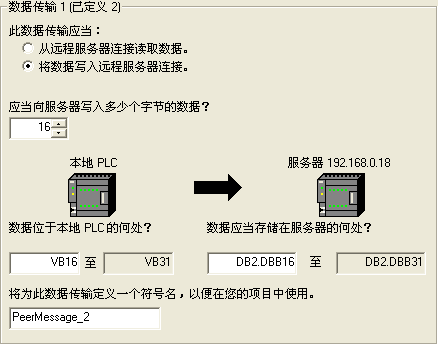
图12: 配置数据传输1
?? 为配置分配存储区;
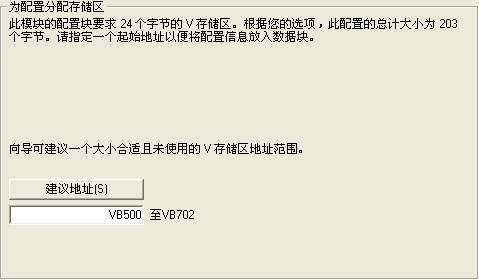
图13: 分配存储区
4. 4 S7-200 PLC 编程
?? 在STEP 7-MicroWIN 中主程序中,调用子程序ETH0_CTRL;
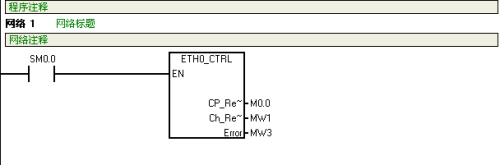
图14: 调用ETH0_CTRL
其中CP_Ready 为CP 243-1 IT 的状态(0 未准备就绪,1 准备就绪),CH_Ready 为每个通道或 IT 服务的状态(0通道 ,值为256):Error 为出错或报文代码;
?? 程序建立后,需通过PPI连接 将程序块和数据块到S7-200 CPU中;

图15: 设置 PG/PC 接口CP5611(PPI)
?? 这样以后就可以通过以太网接口进行,将PG/PC接口设为TCP/IP连接;
?? 在STEP 7-MicroWIN 中主程序中,调用子程序ETH0_XFR读取服务器数据,指定相应的连接通道和数据;
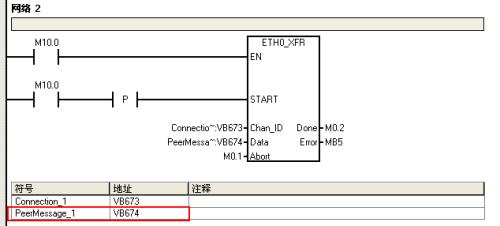
图16:调用ETH0_XFR 读取服务器
?? 在STEP 7-MicroWIN 中主程序中,调用子程序ETH0_XFR写入服务器数据,指定相应的连接通道和数据;
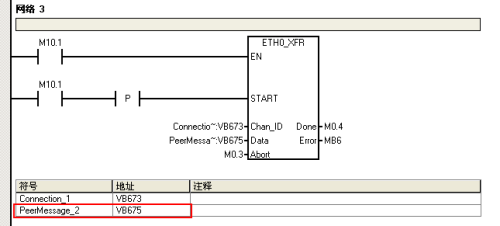
图17:调用ETH0_XFR 写入服务器
?? 将程序到S7-200 CPU 中;
4. 5 检测 S7-1200 与S7-200 PLC 通信结果
?? 从S7-200 程序中可知,在M10.0 从0变为1时,读取S7-1200的数据DB2.DBB0~DB2.DBB15 到VB0~VB15中;
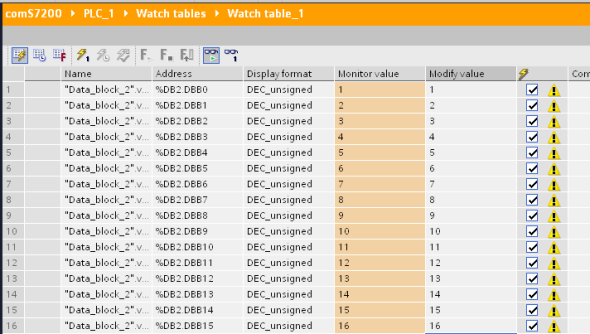
图18:S7-1200 DB2.DBB0~DBB15
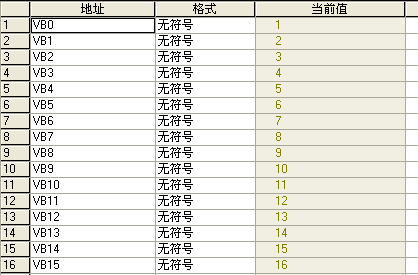
图19:S7-200 VB0~VB15
?? 从S7-200 程序中可知,在M11.0 从0变为1时,将S7-200的数据VB16~VB31 写入S7-1200 的DB2.DBB16~DB2.DBB31中;

图20:S7-200 VB16~VB31
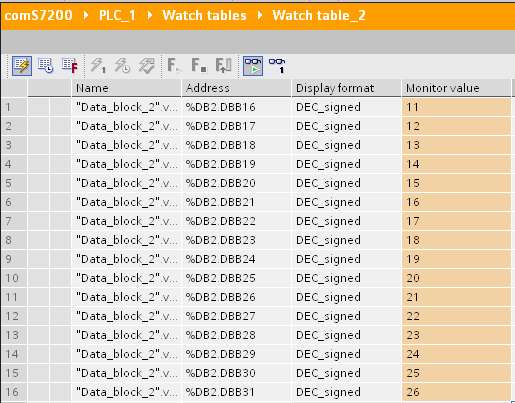
图21:S7-1200 DB2.DBB16~DBB31
5.总结
S7 1200 与 S7-200 通过 S7通信的基本原理如下图所示:
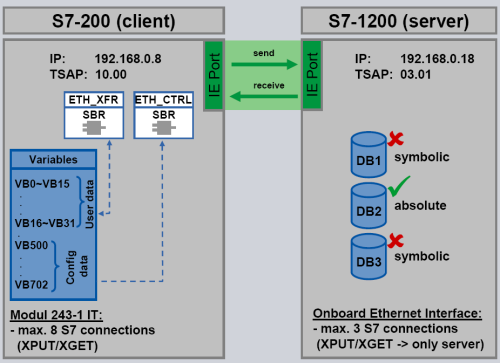
图22:S7-200与S7-1200 通信原理
注意:
CP 243-1 IT 可支持一个或多个远程通讯伙伴的最多 8 个 S7 通讯通道到客户机(最多212 字节)或服务器。CP 243-1 IT 可以根据客户机/服务器原理在每个通道运行。每个通道,每次只能接收、处理或响应(主动响应或被动响应)一个请求。只有在发送响应后,CP 243-1 IT 通讯处理器才能接受其它请求。
简介西门子新一代精彩系列面板SMART LINE V3支持硬件时钟功能。如果需要使用面板来同步PLC的时间,需要用到区域指针中的“日期/时间”和“作业邮箱”。关于“日期/时间”和“作业邮箱”的详细说明请参考WinCC Flexible 之前版本的说明。假定用户在阅读本文档之前,已经熟悉WinCC Flexible 软件和STEP 7-Micro/WIN SMART软件基本功能的使用。测试环境如下:软件版本:WinCC Flexible SMART V3STEP 7-Micro/WIN SMART 硬件:SMART 1000IE V3CPU SR40 2 组态步骤2.1 面板程序组态在连接的“区域指针”的用于每个连接的选项下激活“日期/时间”和“作业邮箱”,并配置相应的地址参数。如下图所示: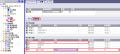 图2-1 区域指针配置 创建必要的变量。创建Bool类型变量“TriggerFlag”对应的地址为V20.0。创建Byte类型变量“TriggerJob”对应的地址为VB31。同时创建Byte类型变量分别用来显示PLC同步后的时间。如下图所示:
图2-1 区域指针配置 创建必要的变量。创建Bool类型变量“TriggerFlag”对应的地址为V20.0。创建Byte类型变量“TriggerJob”对应的地址为VB31。同时创建Byte类型变量分别用来显示PLC同步后的时间。如下图所示: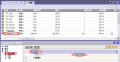 图2-2创建必要的变量 关于“作业邮箱”和“日期/时间”中各个参数的含义。如下图所示:
图2-2创建必要的变量 关于“作业邮箱”和“日期/时间”中各个参数的含义。如下图所示: 图2-3作业邮箱
图2-3作业邮箱  图2-4日期/时间 创建一个画面,创建IO域用来显示同步后的PLC时钟。此处注意,需要把IO域的格式类型设置为“十六进制”,把格式样式设置为“FF”。如下图所示:
图2-4日期/时间 创建一个画面,创建IO域用来显示同步后的PLC时钟。此处注意,需要把IO域的格式类型设置为“十六进制”,把格式样式设置为“FF”。如下图所示: 图2-5 IO格式样式 在画面上添加一个按钮,在按钮的事件下调用“SetValue”函数,把变量“TriggerJob”赋值为41。用于将面板的当前日期时间传送给PLC。如下图所示:
图2-5 IO格式样式 在画面上添加一个按钮,在按钮的事件下调用“SetValue”函数,把变量“TriggerJob”赋值为41。用于将面板的当前日期时间传送给PLC。如下图所示:  图2-6 按钮事件 2.2 PLC程序组态在PLC中通过地址V20.0作为触发条件。实现日期时间的格式化转换和PLC时钟的设置工作。为了验证结果,此处通过周期调用READ_RTC读取PLC的时钟信息到VB100开始的存储区。用于在上位机显示PLC的时钟信息。如下图:
图2-6 按钮事件 2.2 PLC程序组态在PLC中通过地址V20.0作为触发条件。实现日期时间的格式化转换和PLC时钟的设置工作。为了验证结果,此处通过周期调用READ_RTC读取PLC的时钟信息到VB100开始的存储区。用于在上位机显示PLC的时钟信息。如下图: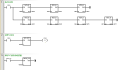 图2-7PLC程序数据区定义及说明 2.3 注意事项本项目中面板程序的“日期/时间”中定义的起始地址为VW0。对应的年、月、日、时、分、秒和星期的地址为:VB10、VB9、VB8、VB1、VB2、VB3、VB7。而s7-200中SET_RTC中的时间参数地址为VB70。对应的年、月、日、时、分、秒和星期的地址为:VB70、VB71、VB72、VB73、VB74、VB75、VB77。因此,需要做日期格式的调整。给S7-200设定系统时间时,不要给时间信息中的“星期”字节赋“0”值,需要给出确切的“星期几”否则会导致时钟同步失败。或者将此字节置为常数1。两次连续的作业之间至少需要间隔5秒钟,否则HMI设备将过载。因此点击按钮约5秒后才能看到同步结果。另外,此处调用READ_RTC函数把PLC时钟读取到VB100,并且在面板程序中创建变量显示PLC的时钟,仅是为了验证同步效果。如无此需求,请忽略。
图2-7PLC程序数据区定义及说明 2.3 注意事项本项目中面板程序的“日期/时间”中定义的起始地址为VW0。对应的年、月、日、时、分、秒和星期的地址为:VB10、VB9、VB8、VB1、VB2、VB3、VB7。而s7-200中SET_RTC中的时间参数地址为VB70。对应的年、月、日、时、分、秒和星期的地址为:VB70、VB71、VB72、VB73、VB74、VB75、VB77。因此,需要做日期格式的调整。给S7-200设定系统时间时,不要给时间信息中的“星期”字节赋“0”值,需要给出确切的“星期几”否则会导致时钟同步失败。或者将此字节置为常数1。两次连续的作业之间至少需要间隔5秒钟,否则HMI设备将过载。因此点击按钮约5秒后才能看到同步结果。另外,此处调用READ_RTC函数把PLC时钟读取到VB100,并且在面板程序中创建变量显示PLC的时钟,仅是为了验证同步效果。如无此需求,请忽略。